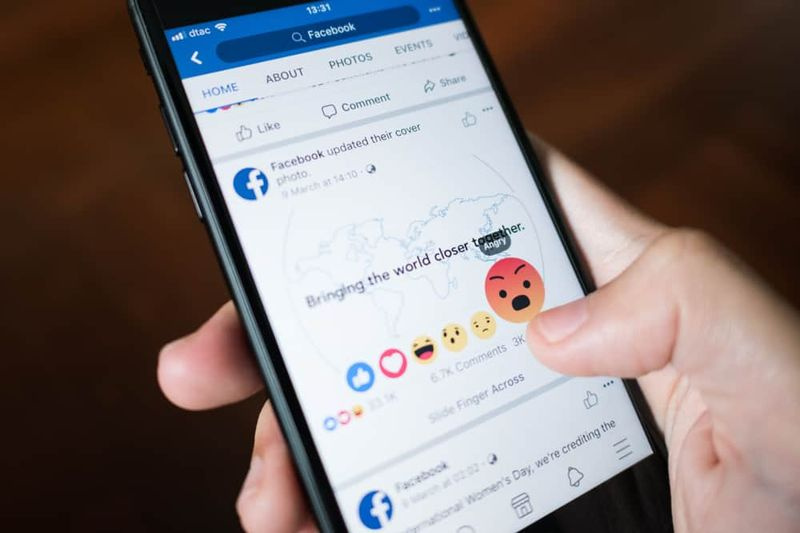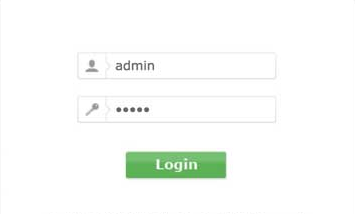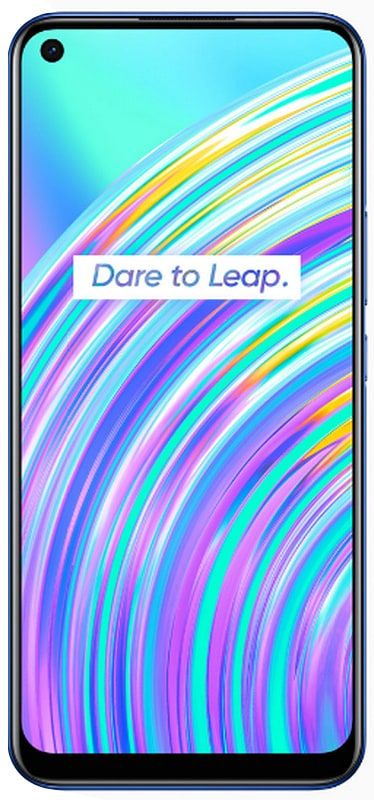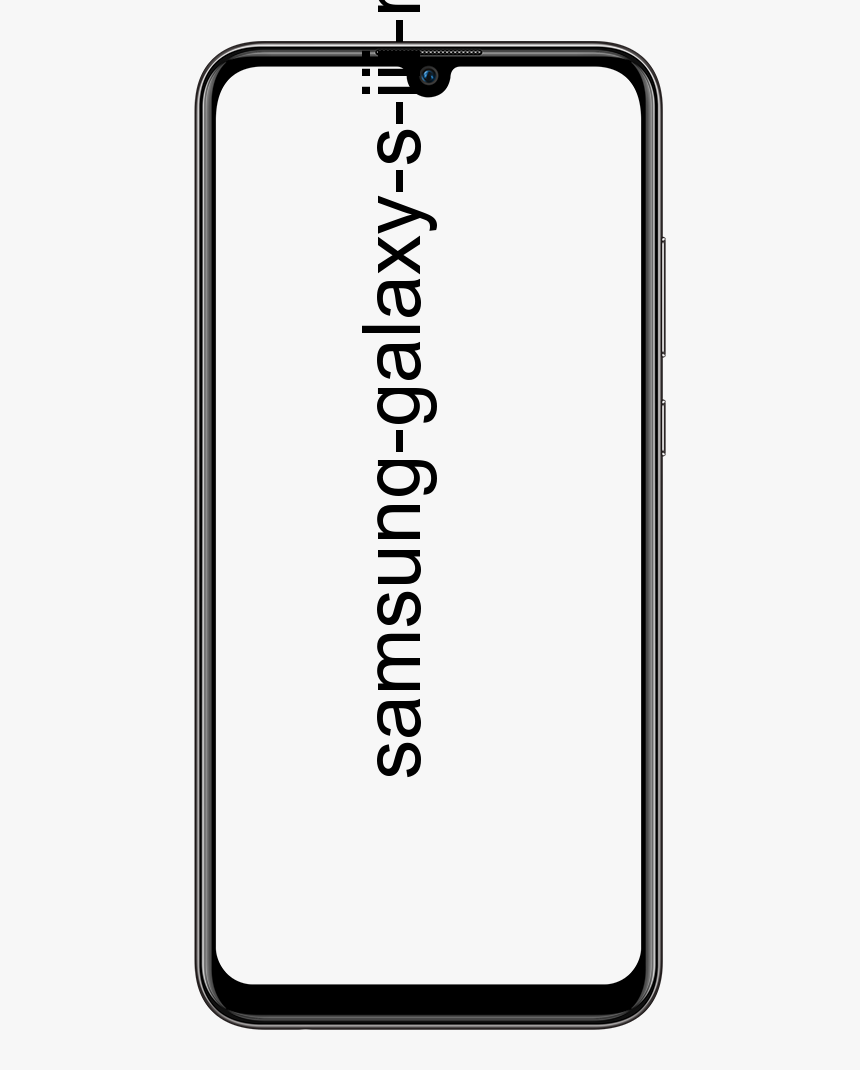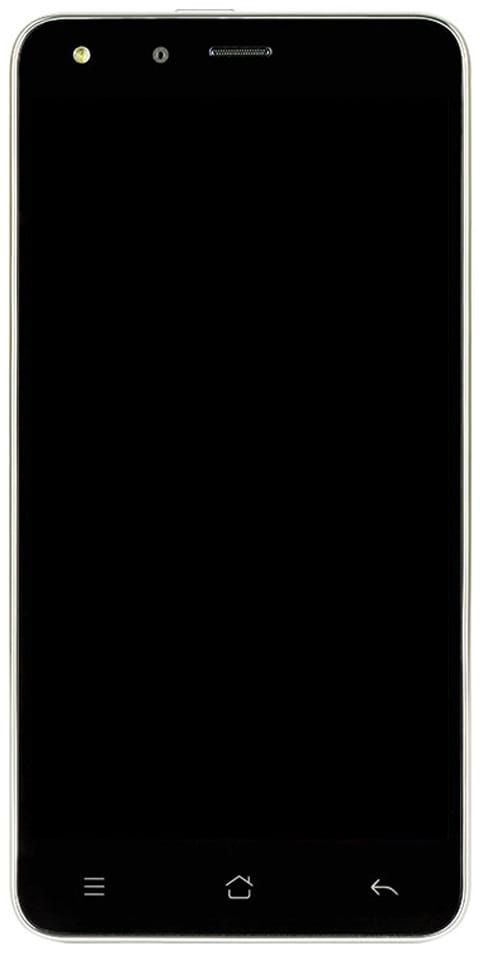Hur man rotar SM-N950U / U1 - Galaxy Note 8 Snapdragon
Du kan nu rota Galaxy Note 8 Snapdragon-variant på alla amerikanska operatörer i USA, med den nya rotmetoden Extreme Syndicate. Instruktionerna i den här guiden är kompatibla med alla Snapdragon Note 8 med SM-N950U / SM-N950U1 modellnummer och V7-bootloaderversion. I den här artikeln ska vi prata om hur man rotar SM-N950U / U1 - Galaxy Note 8 Snapdragon. Låt oss börja!
Samsung har enkelt bearbetat sina flaggskeppsapparater i två olika varianter - Exynos och Snapdragon. Det har varit detsamma när företaget lanserade S7 och för Galaxy Note 8 också i det här fallet. Det finns många situationer där Exynos förarmar Snapdragon-varianten när det gäller Samsung. Men den vi kommer att prata om idag är - att rota Snapdragon-varianten av Galaxy Note 8.
Om din telefon är på BL V1, V2 eller V3 kan du besöka en gammal arkiverad kopia av den här sidan för de filer och instruktioner som krävs.
Rotar Galaxy Note 8 Snapdragon Variant
Saker och ting är faktiskt väldigt annorlunda och svåra samtidigt när det gäller Snapdragon-versionen av telefonen. Det beror faktiskt på att, till skillnad från Exynos-varianterna, inte startladdaren på Snapdragon-varianterna kan låsa upp. Och därför kommer den generiska metoden att blinka TWRP genom ODIN och sedan rota genom Magisk att misslyckas.
Den här senaste metoden för att rota Snapdragon Galaxy Note 8 har utvecklats och förts till oss av Extreme Syndicate-teamet. Det här är samma grupp som nyligen utvecklat rooting-lösningen för Snapdragon Galaxy S9, S9 + och Note 9. Teammedlem och XDA RD elliwigy är den som faktiskt hittade exploateringen som används för att rota telefonen.
Och XDA RC och utvecklaren jrkruse är den som hanterar utvecklingsfronten för Snapdragon Galaxy Note 8. Han är samma person som ursprungligen tog med sig en rooting-metod för Snapdragon Galaxy S8, S8 + och Note 8, som vi har använt i denna guide tidigare. Den metoden var dock begränsad till endast V5 och V6 bootloaders. Med den senaste versionen av bootloader, det vill säga V7, fungerade den gamla metoden inte.
Så, jrkruse modifierade rotmetoden Extreme Syndicate för att fungera på not 8. Detta betyder att du nu enkelt kan rotera din Snapdragon Galaxy Note 8 som kör V7-bootloader med den.
avast använder 100 diskar
Sedan
Innan du fortsätter och följer instruktionerna, ta en titt på viktig information nedan för att beskriva dig själv med metoden som kommer att följa.
- Den här guiden och de medföljande instruktionerna gäller endast Galaxy Note 8 Snapdragon-varianten med modellnummer SM-N950U och N950U1, som är de amerikanska modellerna.
- Den här metoden fungerar bara om din telefon använder version V7 bootloader.
- Om du vill ta reda på telefonens bootloader-version går du till Inställningar → Om telefonen → Programinformation och kontrollera informationen under ” Basband-version ' sektion. Såsom om det står N950USQS7DTA5. S7 här betecknar bootloader-versionen, som är V7.
- Detta låser inte upp telefonens bootloader. Det kommer fortfarande att vara låst.
- KNOX-räknaren utlöses inte alls.
- Root på Android Pie eller Oree är inte möjligt. Med enklare ord har du inte rootbehörigheter på Android Pie eller Oreo. Så du har följande två val:
- Antingen hålla fast vid det förrotade Android Nougat OS, om du verkligen vill ha root.
- Eller installera Android Pie ROM med Safestrap-återställning. När det väl är installerat kan du använda Safestrap för att tillämpa modifieringar på din telefon genom att blinka blixtlås eller göra ändringar i systempartitionen.
Detta har några ytterligare fördelar såväl som att ROM är utplånad av alla värdelösa appar, har funktioner som en inbyggd hotspot och stöd för fleranvändare aktiverat, och har också Samsung Pay, Secure Folder, Samsung Pass fungerar.
Förutsättningar | root sm-n950u
- Enhetens interna lagring och all data rensas (eventuellt mer än några gånger) under denna process. Så se till att du tar en fullständig säkerhetskopia av alla dina data som är lagrade på telefonen. Vi föreslår att du följer vår guide om hur du säkerhetskopierar Android-telefoner.
- Ladda din not 8 till en tillräcklig batterinivå. Detta förhindrar brott under processen.
- Installera de senaste Samsung Mobile USB-drivrutinerna och Qualcomm HS-USB QDLoader USB-drivrutinerna på din dator.
- Ladda också ner det senaste Android Platform-verktygspaketet, extrahera det och lägg till det i din Windows PC PATH (Miljövariabel). Alternativt kan du också använda Minimal ADB och Fastboot som automatiserar hela processen åt dig.
- Hämta Modded Odin v3.13.1 av Raymond härifrån och extraherade den nedladdade ZIP-filen till en lättillgänglig plats på din dator.
När du har allt inställt kan du enkelt rota Galaxy Note 8 Snapdragon. Om du är ny på hela roten scenen, se till att ta dig tid och förstå varje steg innan du utför.
Hur rotar jag Galaxy Note 8 Snapdragon?
För din bekvämlighet och bättre förståelse har vi delat de fullständiga instruktionerna i 5 olika steg. Se till att du följer dem i den nämnda ordningen och hoppa inte heller över något av stegen.
Utför fabriksåterställning och ange nedladdningsläge på Galaxy Note 8 | root sm-n950u
Det första steget för att rota är att utföra en fabriksåterställning genom lageråterställningen och sedan starta din Snapdragon Note 8 i nedladdningsläge. Att göra så:
- Stäng av telefonen helt.
- Håll sedan volym upp, Bixby och strömbrytarna samtidigt för att starta din telefon i lageråterställningsläget.
- I återställningsläget använder du volymknapparna för att välja ”Torka data eller fabriksåterställning” och tryck på strömbrytaren för att bekräfta valet.
- När du blir ombedd väljer du ”Återställ fabriksdata” för att bekräfta.
- Välj nu alternativet ”Starta om till Bootloader” i lageråterställningen för att gå till nedladdningsläge på din Galaxy Note 8.
Firmware för Flash-kombination med hjälp av Odin Flash Tool | root sm-n950u
Det första du måste göra är att ladda ner kombinationsprogramvarupaketet ( COMBINATION_FA70_N950USQU7ASK1.tar.7z ) för din Snapdragon Note 8 från avsnittet ”Nedladdningar” ovan. När du har laddat ner den extraherar du filen (med 7Zip eller något annat arkivverktyg) till en lämplig plats på din dator. Du borde nu ha den inbyggda firmwarefilen för din telefon .tar.md5 formatera. Det här är filen som måste blinkas.
Så nu ansluter du telefonen till datorn medan den är i nedladdningsläge med en USB-kabel. Starta sedan det modifierade Odin-verktyget genom att dubbelklicka på “ Modded Odin v3.13.1 Raymonf.exe 'Fil. Odin-verktygets GUI ska nu visas på datorns skärm och det ska visa COM-porten som din Note 8 är ansluten till. Klicka på ' AP Knappen och välj den kombinerade firmwarefilen (dvs. COMBINATION_FA70_N950USQU7ASK1.tar.md5 ) som du extraherade tidigare.
Nu är du redo att blinka din telefon. Se bara till att F.Reset Time 'Och' Automatisk omstart Alternativ kontrolleras i Odin-verktyget. Slutligen, slå på Start '-Knapp i Odin för att blinka kombinations firmware på din Snapdragon Note 8.
när processen är klar bör du se en PASSERA! Meddelande i Odin-verktyget och din telefon startas om automatiskt till kombinations-OS. Eftersom detta är en testnivå på låg nivå som används internt av Samsung kommer användargränssnittet att skilja sig. Det ska se ut som det som visas i bilden nedan.
Kör 'APPS_INSTALLER.bat' och starta om telefonen | root sm-n950u
Nu, i det här steget, måste du köra en batchfil på din dator som kommer att ladda sidor i vissa appar som behöver gå vidare med rooting-proceduren.
Så, med din Galaxy Note 8 nu i kombination OS, anslut den till datorn via en USB-kabel. Ladda sedan ner filen 'N8_ROOT.7z' från avsnittet 'Nedladdningar' och extrahera filen på din dator. Extraktfilerna bör innehålla ADB-binärfiler, en massa APK-filer och två Windows-batchfiler, nämligen 'APPS_INSTALLER.bat' och 'ROOT_INSTALLER.bat'.
Dubbelklicka bara på filen 'APPS_INSTALLER.bat' för att köra den. Den installerar sedan de nödvändiga APK-filerna på din not 8. När du är klar startar du om din telefon.
Bevilja läs-, skriv- och körbehörigheter för 'Persist' -partition
När din telefon startar bör den uppmana dig att välja standardstartprogrammet. Välj 'Pixel Launcher' eftersom det skulle göra det lättare för dig att hitta de installerade apparna.
Gå nu till applådan, starta Fabriksnamn ”Ansökan och ange * # 9900 # i uppringaren. Detta bör öppna SysDump Skärm som visar många olika felsökningstester. Rulla nedåt, välj “AUDIO CORE DEBUG ', Sedan' TESTHJÄLPARE ', och slutligen ' Utils '.
Du borde nu se AUDIOCOREDEBUG Skärm med ett par alternativ. Klicka på rutan som säger ” ADB-kommandon ', Skriv in ' chmod -R 0777 / bestå Och tryck på SKICKA ' knapp. Kommandot ger i princip läs- / skriv- / körbehörigheter till 'Persist' -partitionen i din not 8.
Kör 'ROOT_INSTALLER.bat' för att rota Galaxy Note 8 Snapdragon | root sm-n950u
Nu, för att rota din Snapdragon Galaxy Note 8 måste du köra filen 'ROOT_INSTALLER.bat' på din dator. För att göra detta ansluter du bara din telefon till datorn via en USB-kabel och dubbelklickar på filen 'ROOT_INSTALLER.bat' som du tidigare extraherade under steg # 3.
Batchfilen kopierar alla nödvändiga rotbinarier och startar om din telefon. När din Note 8 startar om bör den rotas genom SuperSU och du kan bekräfta detta genom att starta programmet 'FlashFire'. Vid den här tiden kommer du också att ha SafeStrap Recovery installerat på din telefon.
Så snart den blinkande processen är klar startar din Snapdragon Note 8 om till Safestrap-återställningen. Återställningen baseras på TWRP v3.3.1-0 och följer samma användargränssnitt. Du kan använda den för att flasha mods, säkerhetskopiera eller återställa en Nandroid-säkerhetskopia, flash-firmwarebildfiler etc.
Installera ROM-skivan
Processen är inte över än. Som du kanske märker, kör telefonen fortfarande kombinationen OS. Härifrån har du två val - (1) Installera fördriven Nougat ROM eller (2) Installera Android Pie ROM med Safestrap Recovery.
1: Installera förrotad Nougat ROM | root sm-n950u
Allt du behöver göra är att ladda ner den fördrivna Nougat ROM, extrahera filen system.img från den och flasha den med Safestrap Recovery. Vidare måste du också flasha Nougat-kompatibel Safestrap-återhämtning (via Safestrap själv) och sedan korrigera problem med fingeravtryck och ansiktslås (via Odin). Följ bara instruktionerna nedan:
- Ladda ner följande filer på din dator:
- Förankrad_N950USQS3BRB4.rar
- Safestrap-4.10-B03-GREATQLTE-NOUGAT.zip
- BL_N950_NOUGAT_V7.tar.7z
- Extrahera filen system.img från den nedladdade Rooted_N950USQS3BRB4.rar-filen med ett arkivverktyg (som 7Zip, WinRAR, etc).
- Överför de extraherade system.img- och Safestrap-4.10-B03-GREATQLTE-NOUGAT.zip-filerna till din Snapdragon Note 8-lagring.
- Starta om din telefon och tryck på 'Recovery' -knappen när du ser Safestrap-stänkskärmen.
- I Safestrap, tryck på Installera-knappen och sedan på Installera bild
- Navigera till telefonens interna lagring och välj filen system.img. När du uppmanas att välja partitionen väljer du Systembild.
- Svep på knappen längst ner för att blinka den förrotade Nougat-systembilden på din Galaxy Note 8 Lejongap .
- Gå nu tillbaka till återställningens huvudmeny och tryck på Installera-knappen igen.
- Välj filen Safestrap-4.10-B03-GREATQLTE-NOUGAT.zip och blixt.
- När du är klar, gå till menyn Starta om i Safestrap och tryck på LADDA NER. Din telefon ska nu startas om och gå till nedladdningsläget.
- Anslut din telefon till datorn medan den är i nedladdningsläge.
- Starta den modifierade Odin av Raymonf och välj filen BL_N950_NOUGAT_V7.tar.md5 i BL-platsen
- Slutligen klickar du på Start-knappen för att blinka filen.
2: Installera Android Pie Safestrap ROM | root sm-n950u
Ladda ner Android Pie Safestrap ROM-paketet från den här länken. När du har laddat ner extraherar du paketet ”N950USQS7DTA5_SAFESTRAP.rar” på din dator. De extraherade filerna ska innehålla allt du behöver för att blinka ROM.
- Överför filen 'DTA5_SYSTEM.img' till din internt lagrings 8.
- Starta om din telefon till SafeStrap-återställning. För att göra detta, stäng av telefonen och slå på den. När du ser Safestrap-stänkskärmen trycker du bara på 'Återställning' för att gå till återställningsläge.
- I Safestrap, gå till 'Installera' och tryck på 'Installera bild' -knappen längst ner. Navigera till telefonens interna lagring och välj filen ”DTA5_SYSTEM.img” du överförde tidigare.
- När du uppmanas att välja partitionen väljer du ”System Image” och sveper på knappen för att blinka filen och installera Android Pie ROM på din Snapdragon Note 8.
- Gå nu till menyn 'Starta om' i Safestrap och välj 'Ladda ner'. Detta startar om din telefon till nedladdningsläge.
- Anslut telefonen till datorn när den är i nedladdningsläge.
- Starta det modifierade Odin-verktyget genom att dubbelklicka på filen 'Modded Odin v3.13.1 Raymonf.exe'.
- Ladda följande filer i deras respektive platser i Odin-verktyget:
- ”BL_N950USQS7DTA5.tar.md5” -fil i ”BL” -facket.
- 'HOME_CSC_OYN_N950U_CACHE.tar.md5' -fil i 'CSC' -facket.
- Slutligen klickar du på 'Start' -knappen för att börja blinka
När den blinkande processen är klar bör du se meddelandet ”PASS!” I Odin, och telefonen ska startas om automatiskt. Du har nu installerat Android Pie ROM på din telefon tillsammans med förinstallerad SafeStrap-återställning. Det betyder att du kan använda återställningen för att flasha mods på din Snapdragon Note 8.
Slutsats
Okej, det var allt folk! Jag hoppas att du gillar den här roten sm-n950u artikeln och tycker att den är till hjälp för dig. Ge oss din feedback om det. Även om ni har fler frågor relaterade till den här artikeln. Låt oss veta i kommentarfältet nedan. Vi återkommer snart.
Ha en bra dag!
normal tomgång cpu temp